使用Visual Studio开发Python:IDE安装和配置
1、首先是下载Visual Studio Installer
这个软件可以帮你下载和安装Visual Studio
打开网址(微软的官网连接):
https://visualstudio.microsoft.com/zh-hans/?rr=https%3A%2F%2Fdevelopercommunity.visualstudio.com%2Ftopics%2Fvisual%2Bstudio%2B2017%2Binstaller.html
将鼠标移动至下载Visual Studio 点击Community 2019(也可能是其他年份)
但记得选择Community版本,这个版本对于个人开发者是完全免费的。
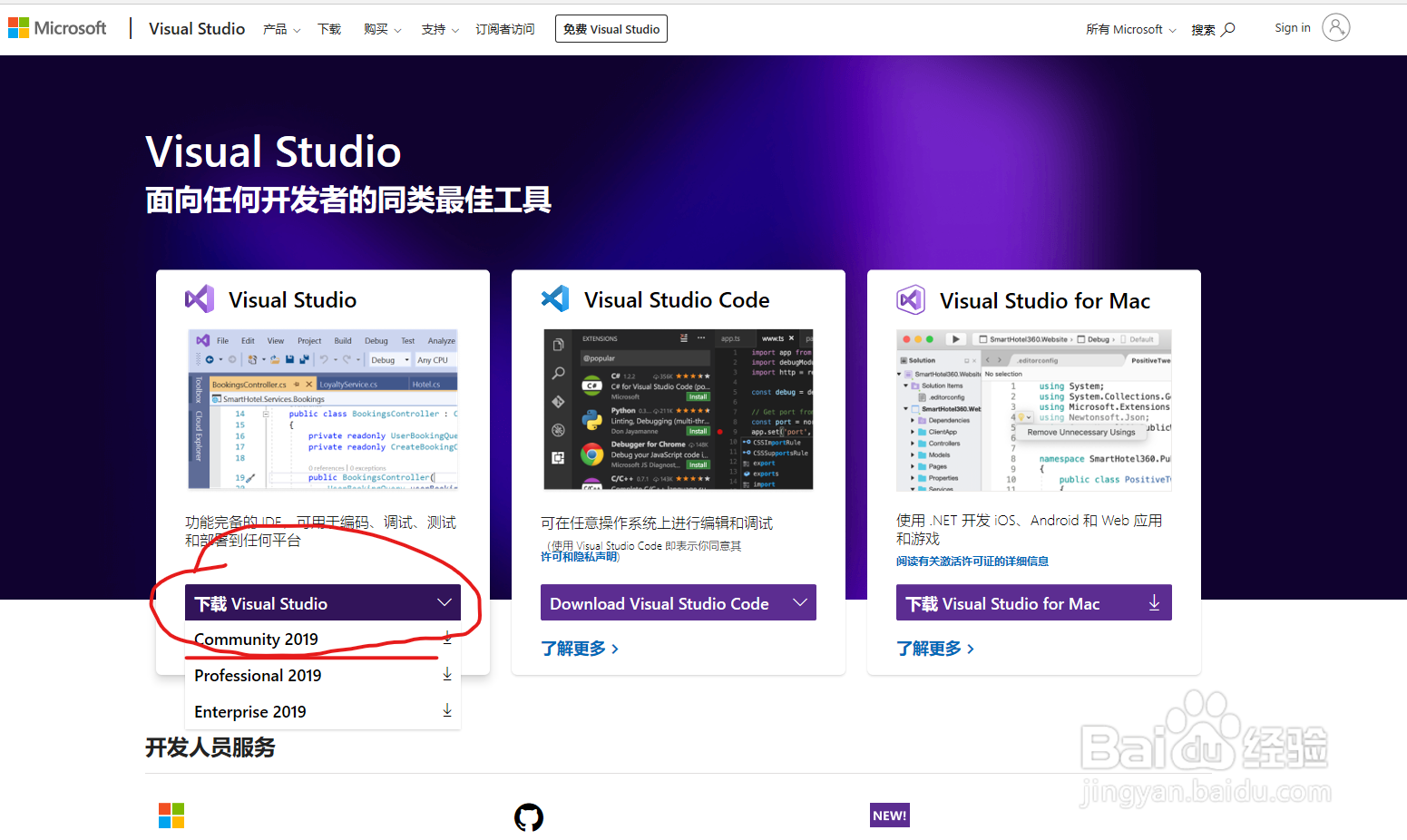
2、记得查看下载后的文件名 是否是vs_community开头
如果确认无误,那么打开它。

3、点击继续,等待下载完成后启动
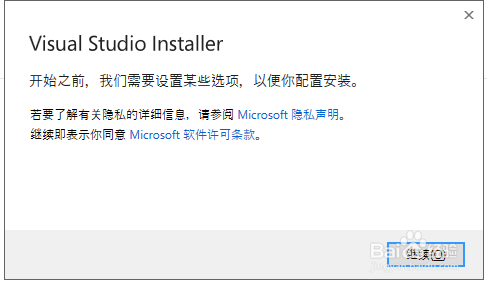
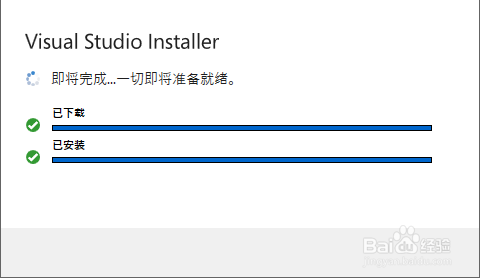
4、完成后打开安装配置面板
如果不慎关闭
可以在已安装页面点击修改
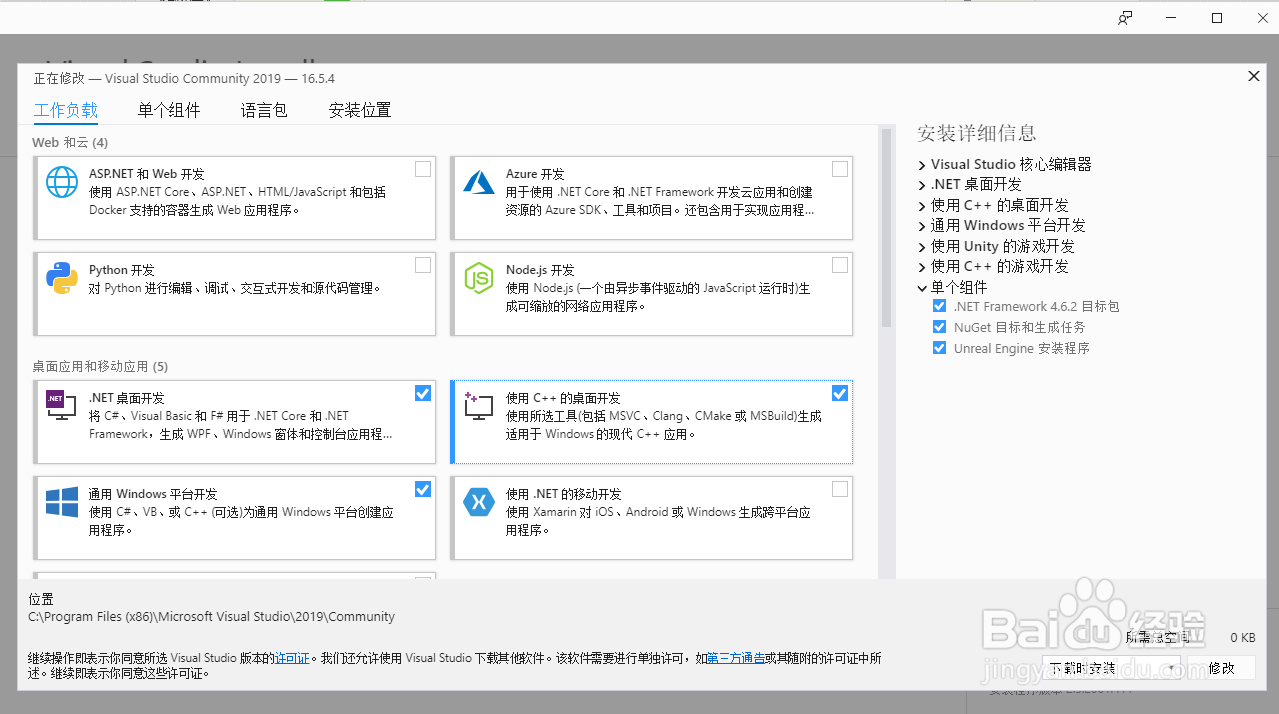
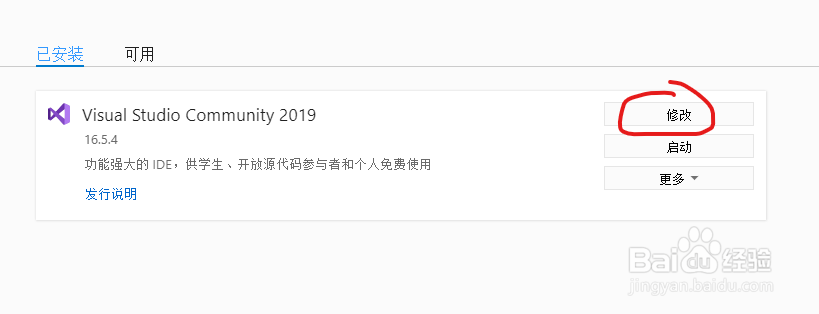
5、选择python开发
然后点击修改或是安装
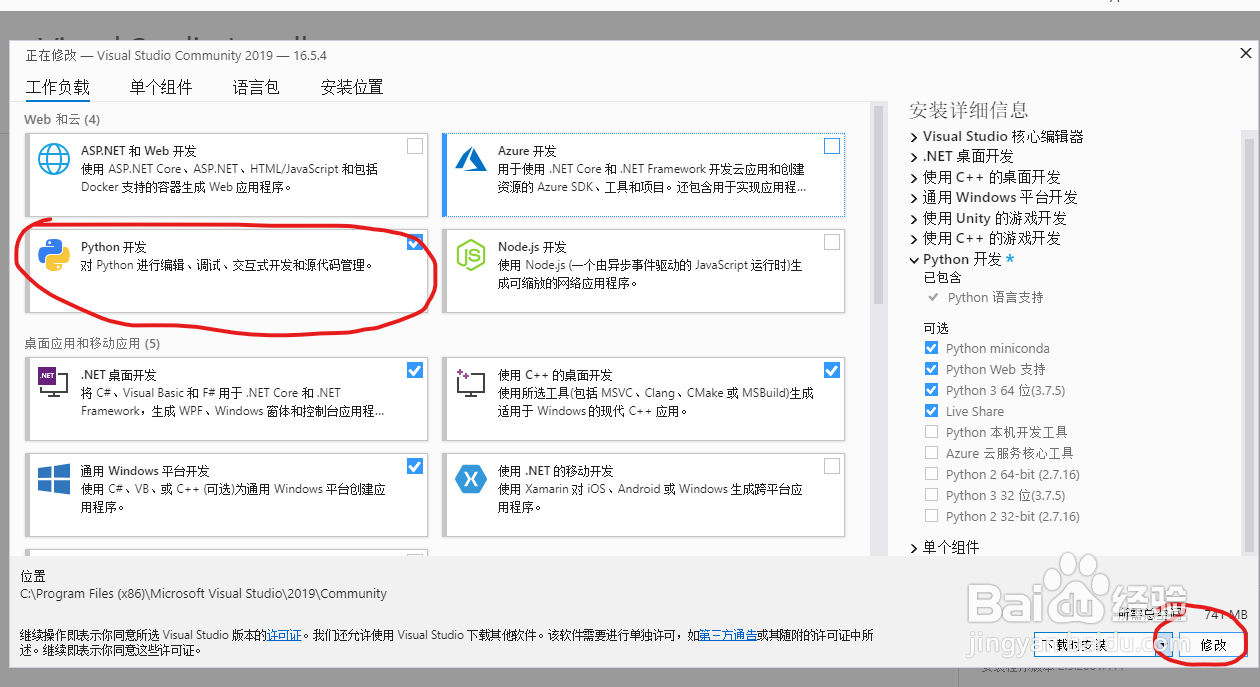
6、等待安装完成
过程中需要保证网络通畅
取决于你的硬盘和网速,这个过程需要5分钟到1小时不止
如果时间太长,那么你很可能点选了不需要的项目。但不会影响安装完成后的使用。
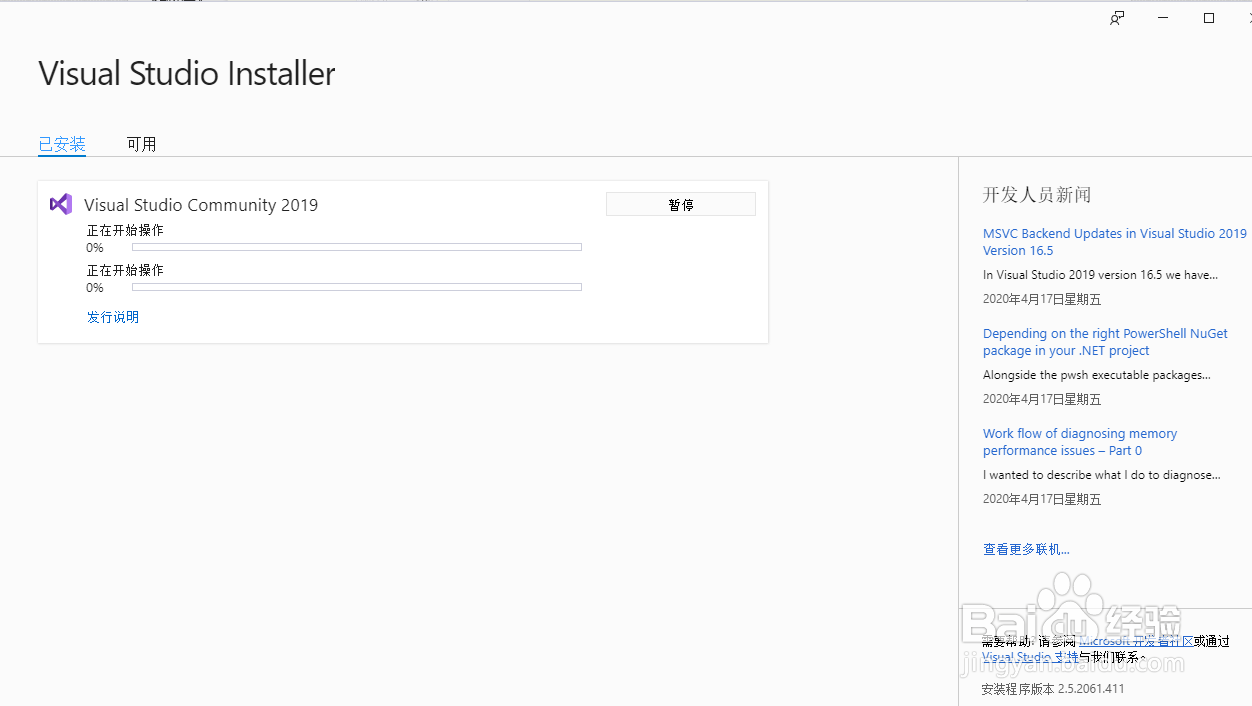
7、安装完成后就可以点击启动了
第一次启动会提示选择喜欢的配色。
以及登录账户
登录可以点击下方的下次再说跳过。
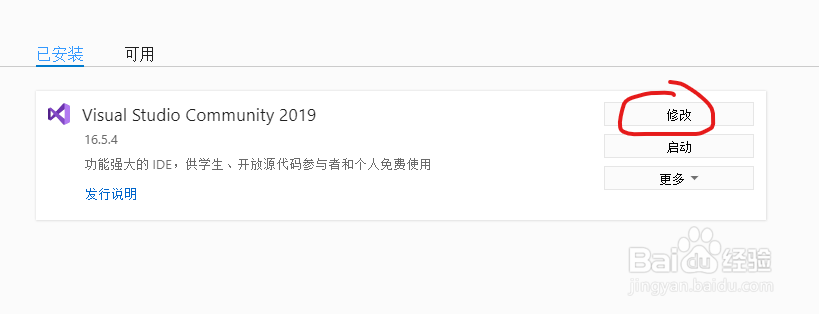
8、当你安装完成后 可以在桌面或者开始菜单中直接启动Visual Studio
不需要再启动Visual Studio Installer
1、打开visual studio后选择创建新项目
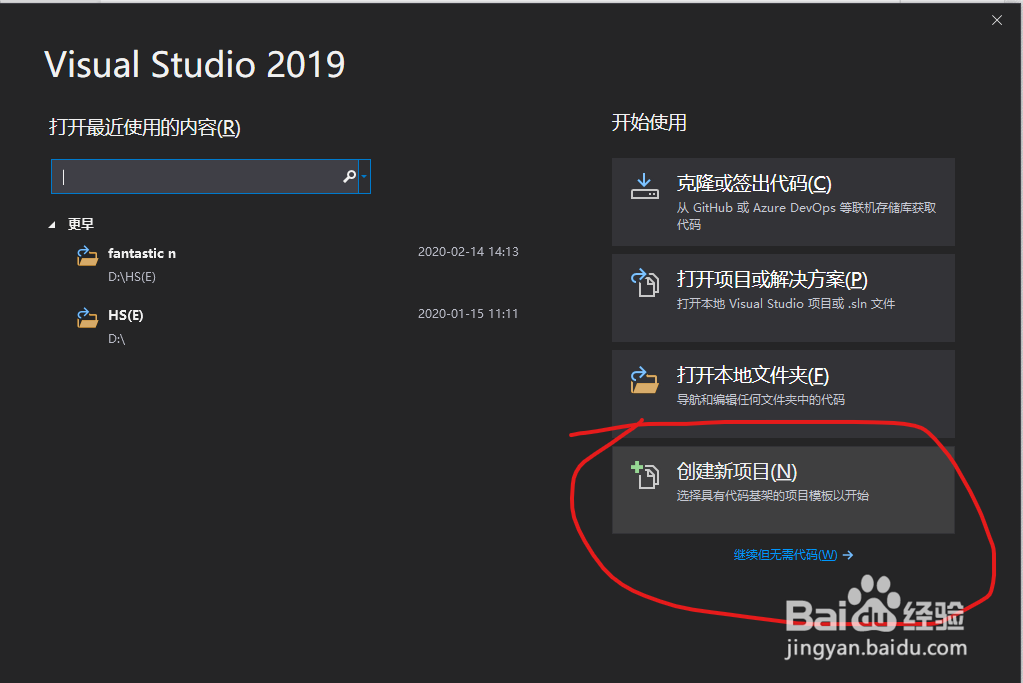
2、点选语言 在下拉列表中选择python
或者在搜索框中搜索python
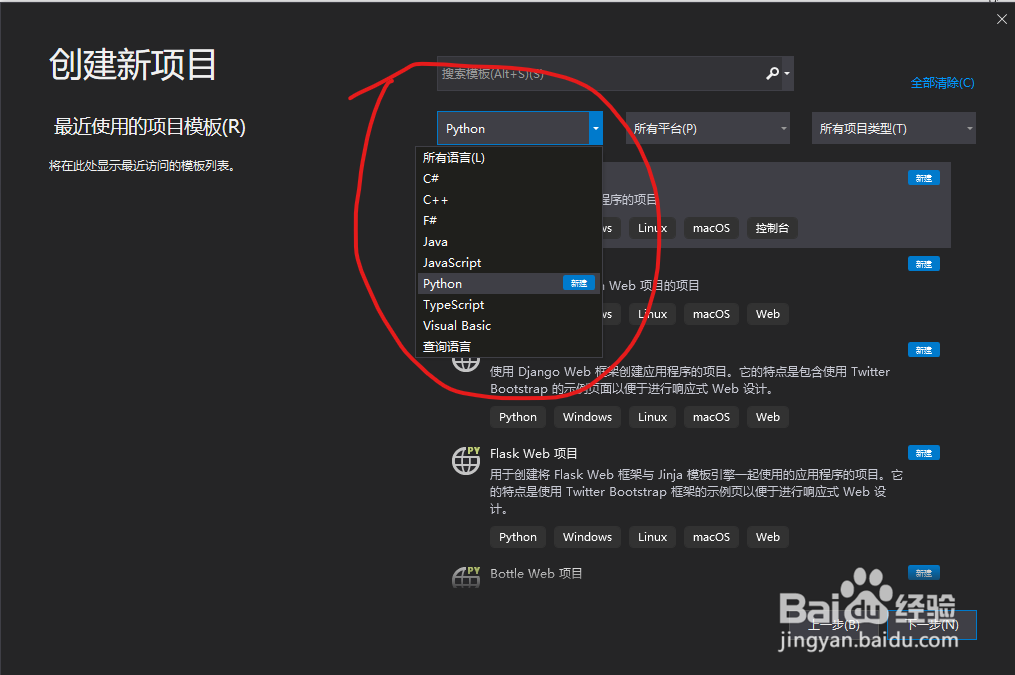
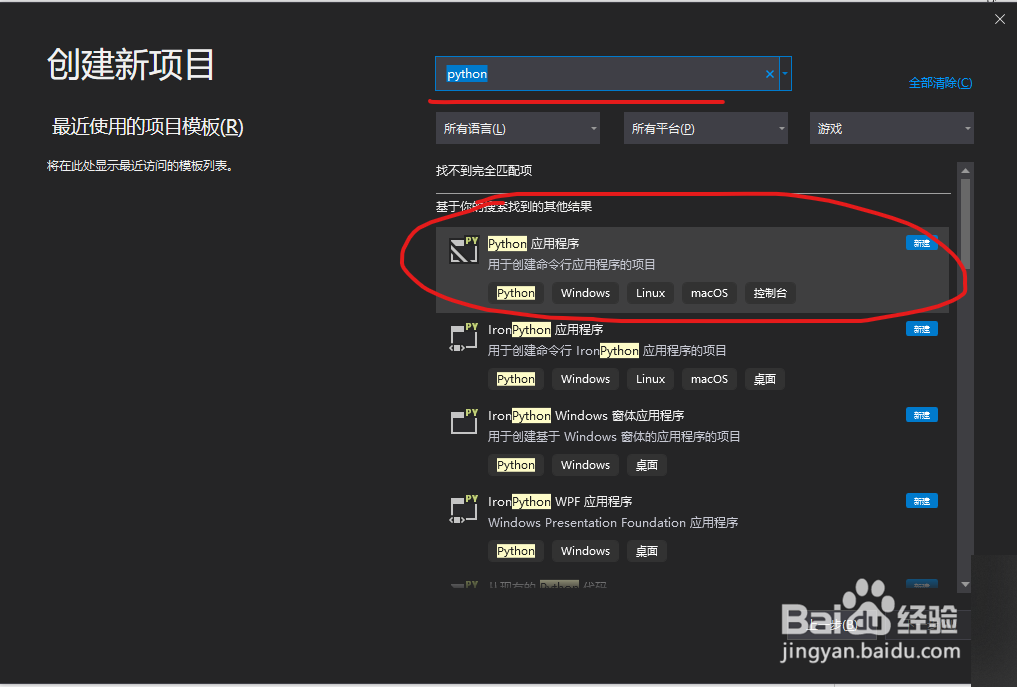
3、点击Python应用程序
选择下一步
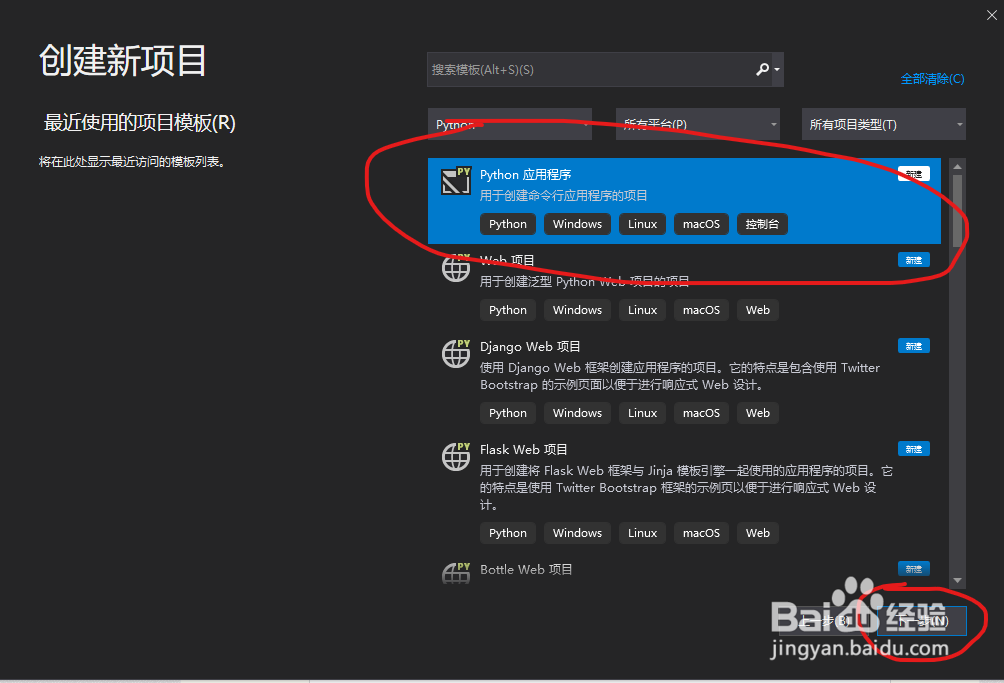
4、填写项目名称
程序保存的位置
解决方案名称
ps:解决方案名称是用于VS识别这个项目的 尽可能的不要跟已有的解决方案名称相同 如果你是第一次使用visual studio 那么请忽略这点
然后点击创建
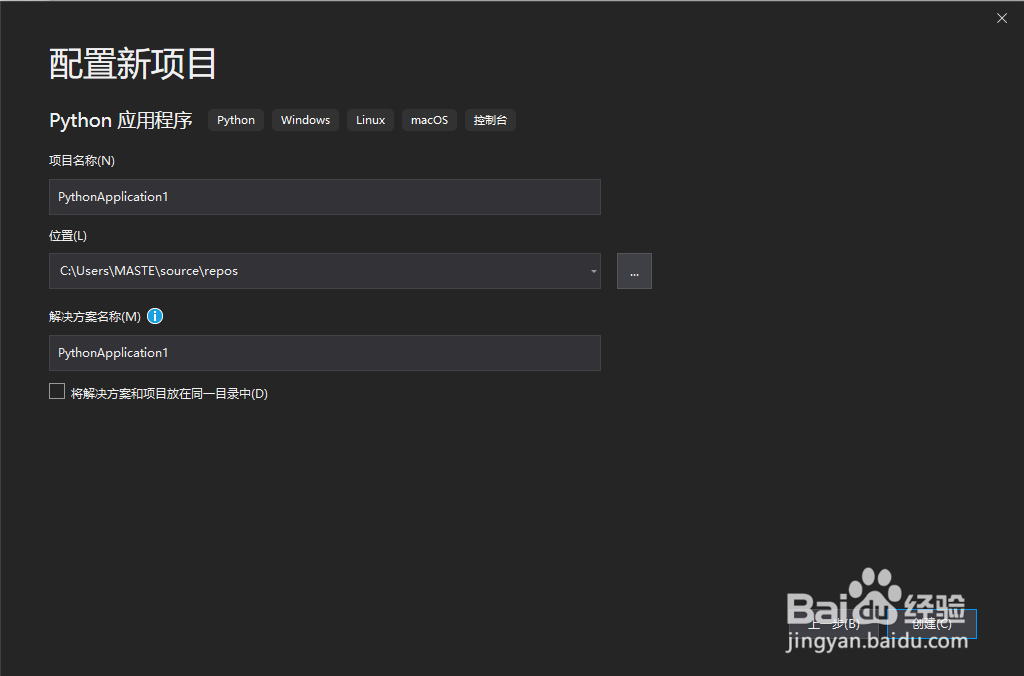
5、完成后便可以在IDE后编写PYTHON代码

6、默认的python版本为3.7
如果需要其他版本的python
点击上方的python3.7
选择添加环境
如果你不需要特殊的环境版本 那么你就可以在这里直接结束了
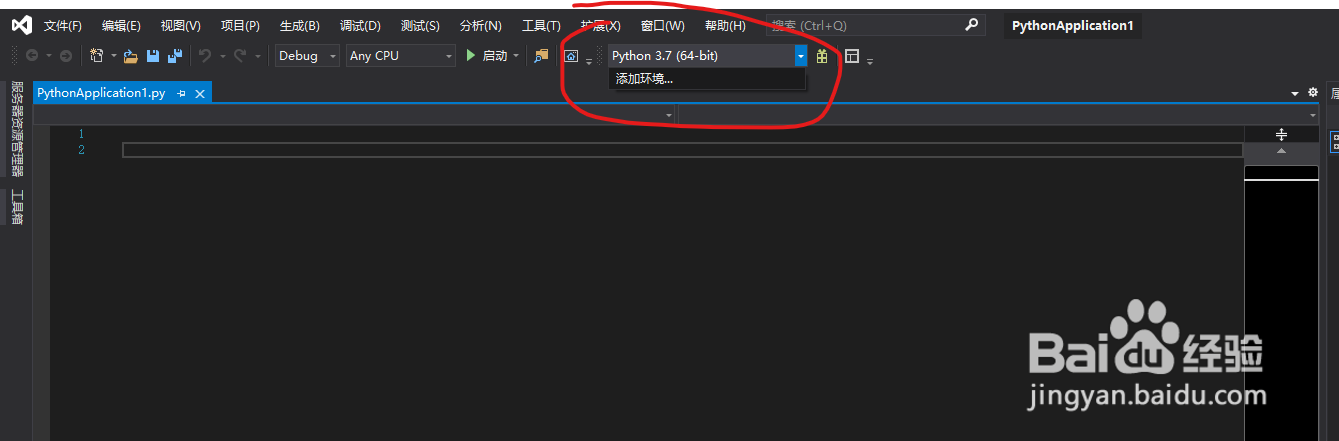
7、点击左侧的python安装
勾上你需要的python版本
点击右下角的安装
注意 安装后需要重启visual studio
但是无论如何 都不应该停止安装
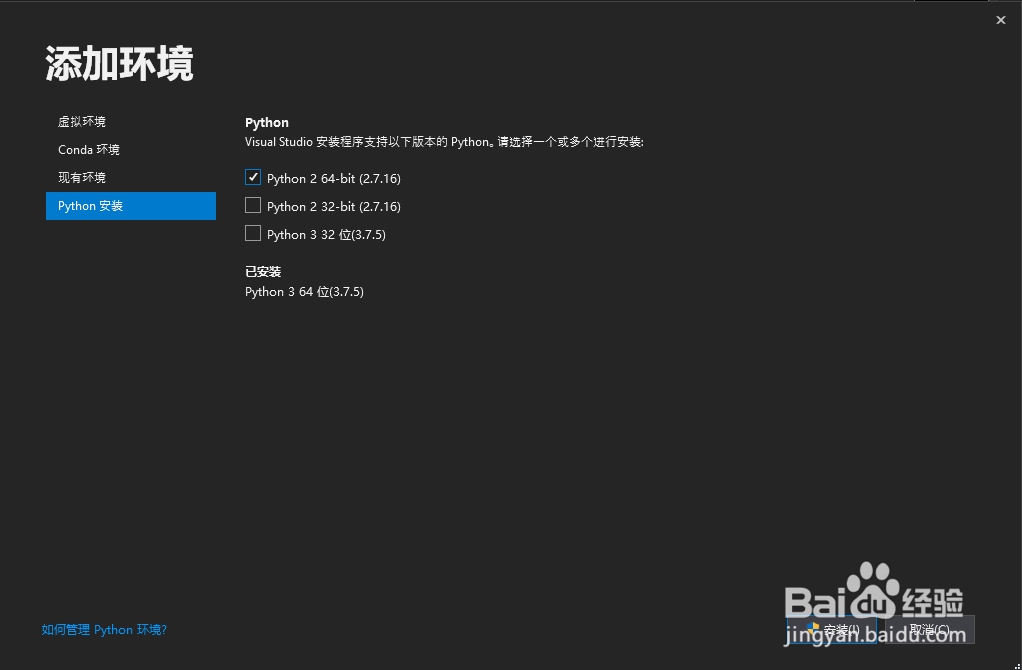
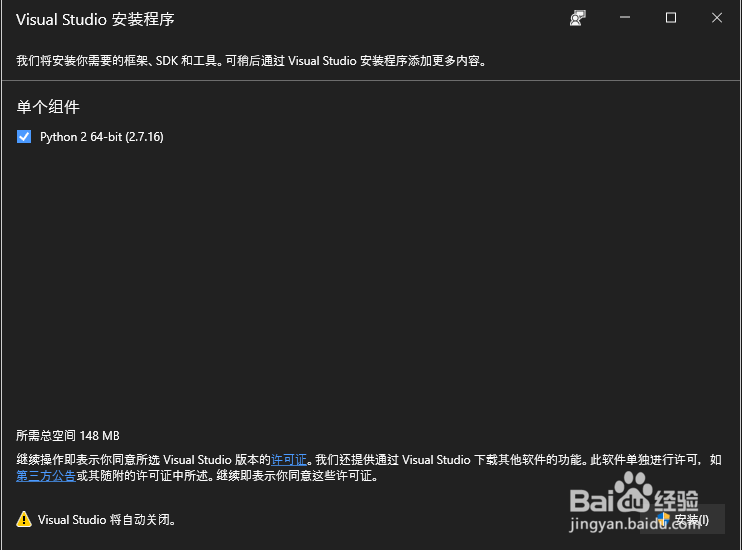
1、打开解决方案资源管理器
如果看不到的话
在菜单栏的视图菜单中
或者直接按Ctrl+Alt+L
双击其中的py文件
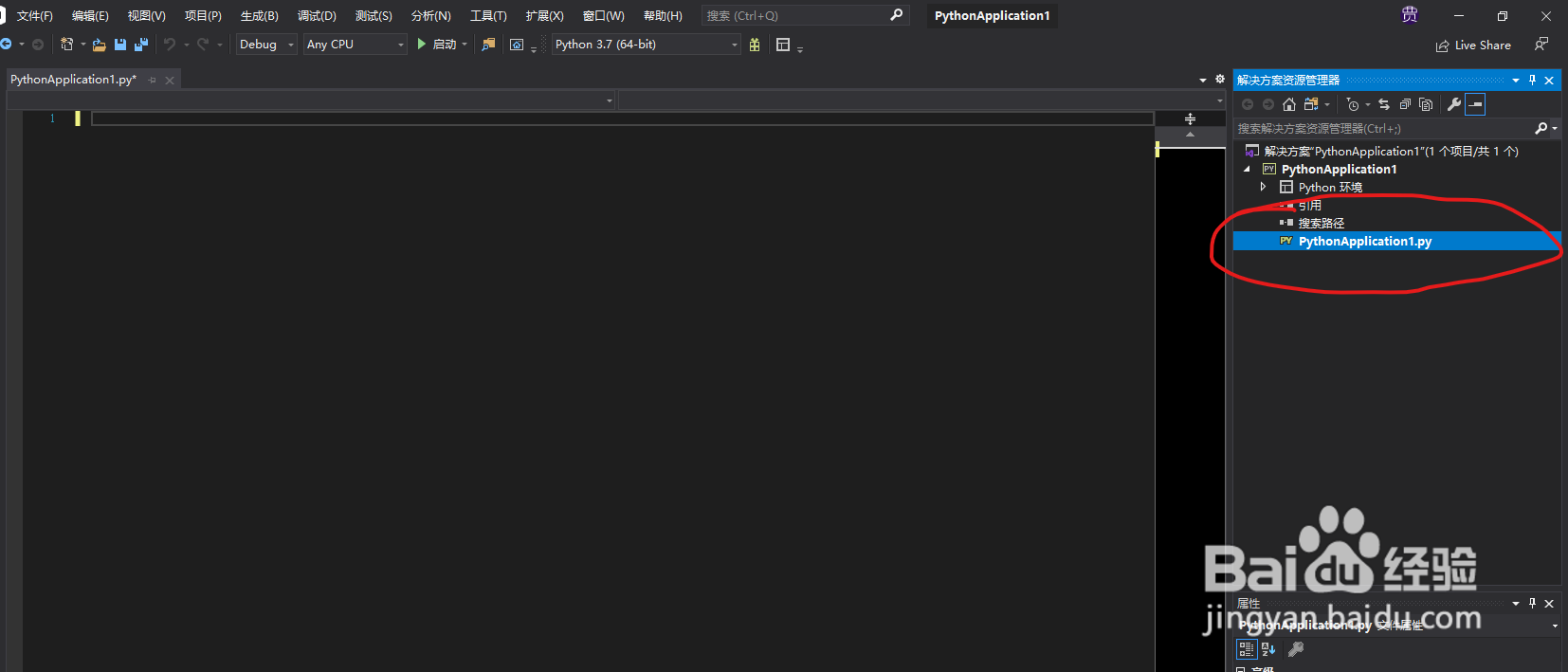
2、这时可以在打开的文件中编写代码
当你想要调试你的程序时,点击运行
ps:可以复制下方的示例来测试
print("这是个演示")
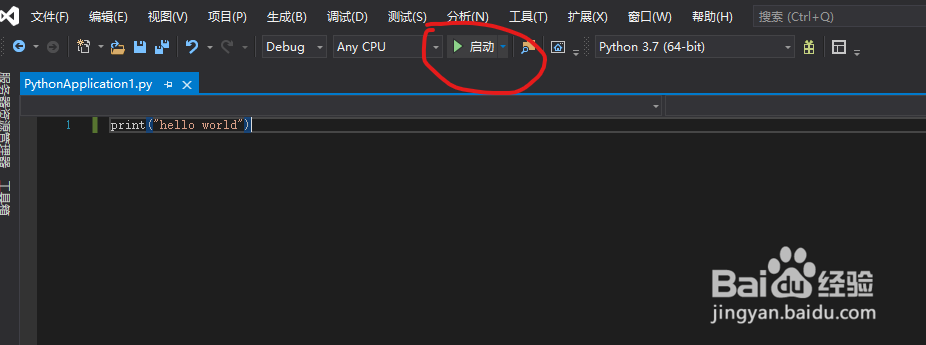
3、如果出现以下界面 那么你的第一个python程序已经在运行了
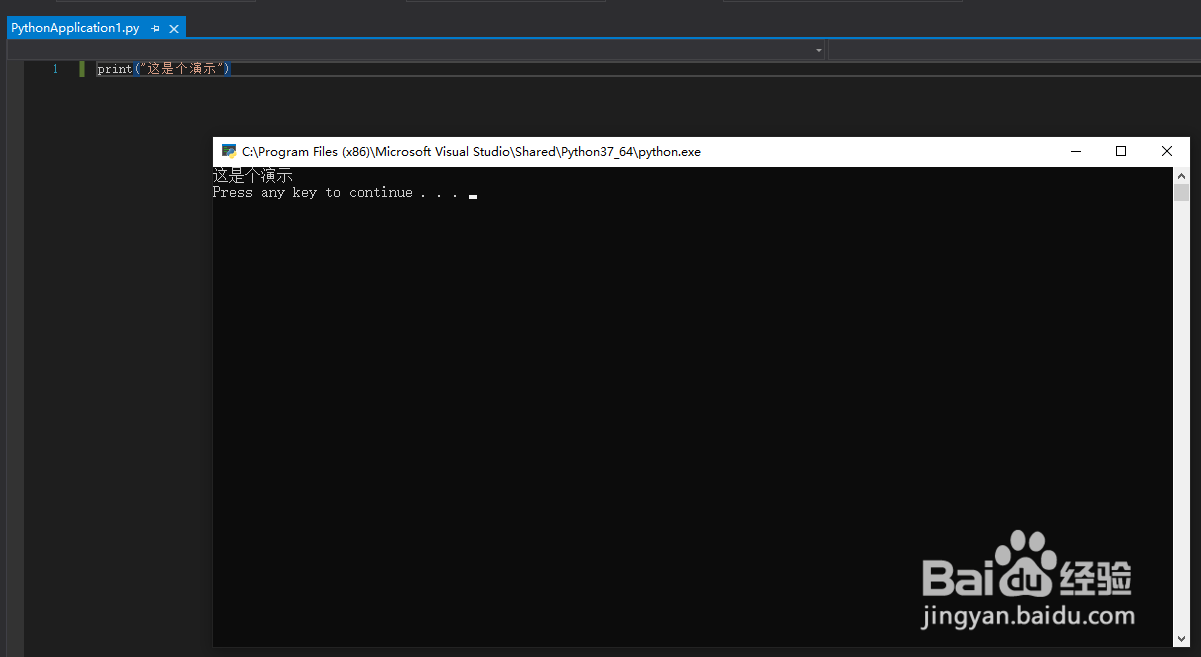
1、你需要找到系统性的python教程开始学习
我推荐runoob.com
你可能会遇到一些问题无法理解。但别太在意。
这个时候你需要查看文档。它会非常详细的解释一小段代码的所有特性。